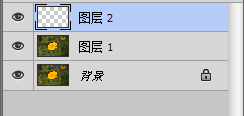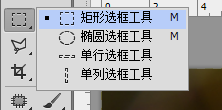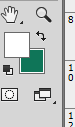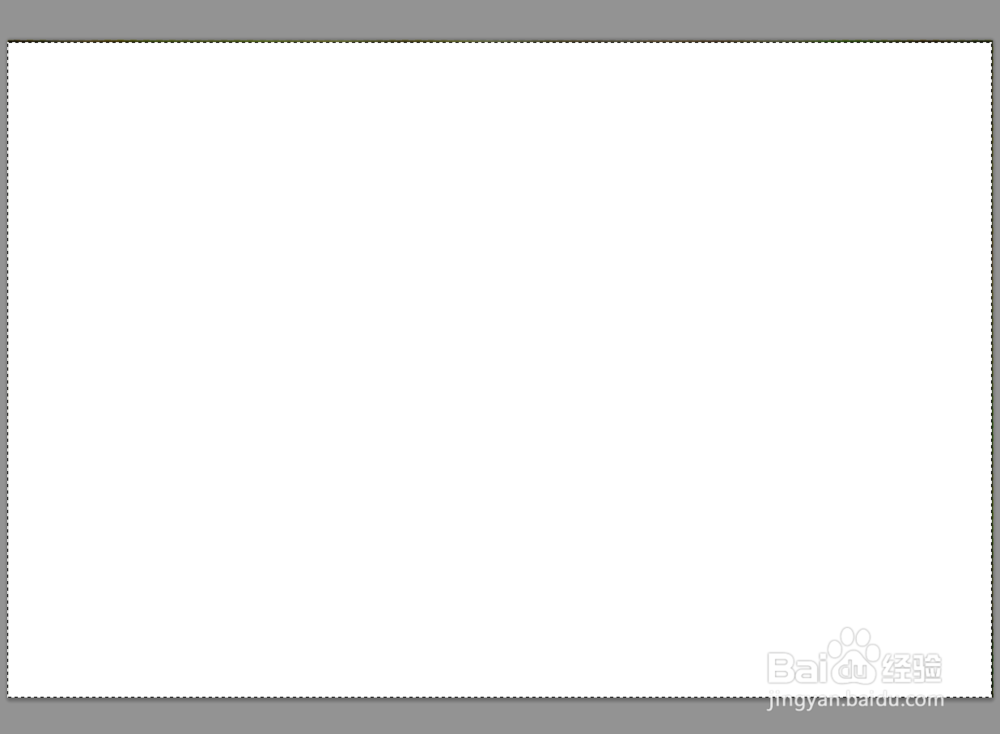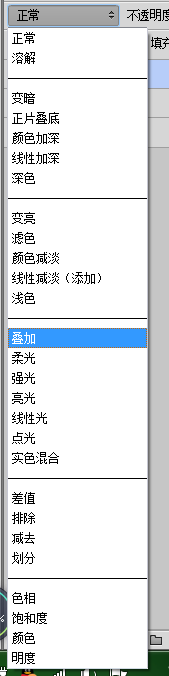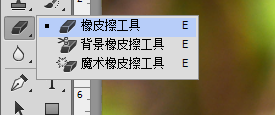如何在PS里给花的背景快速提亮
1、第一步 打开要处理的图片 并更改分辨率按照保存的路径打开要处理的图片,之后更改图片分辨率由300改为100,为了是运行的速度更加快,之后在原始图层上复制一层。
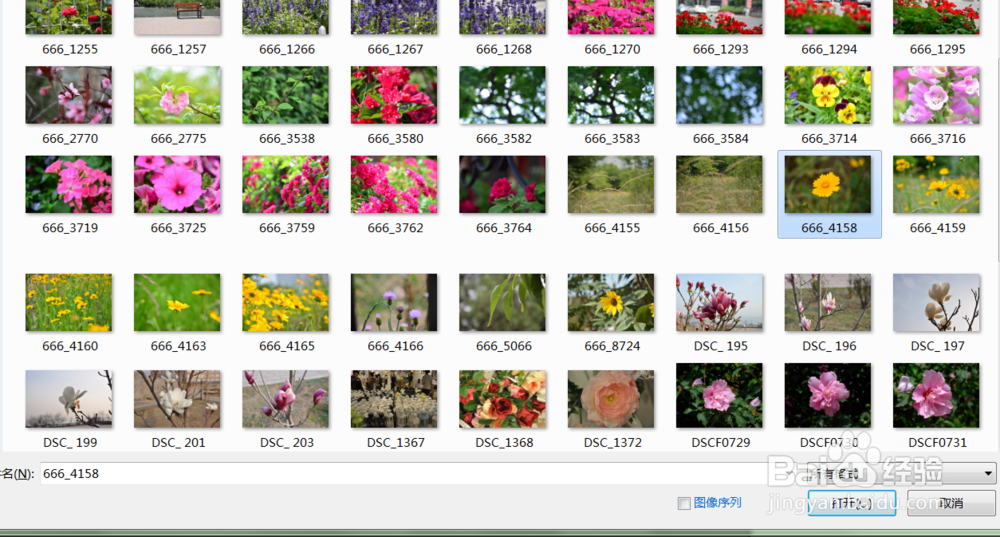
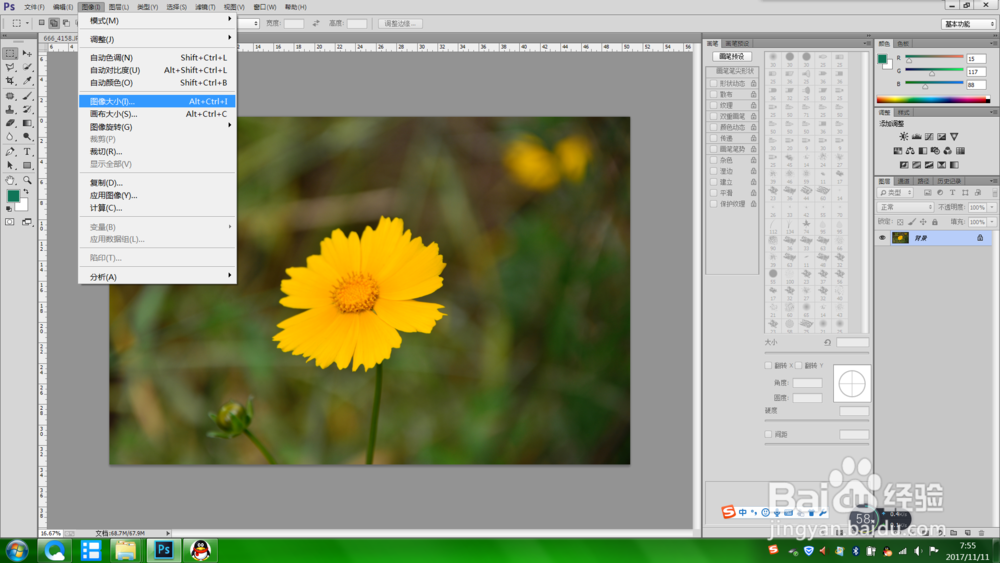
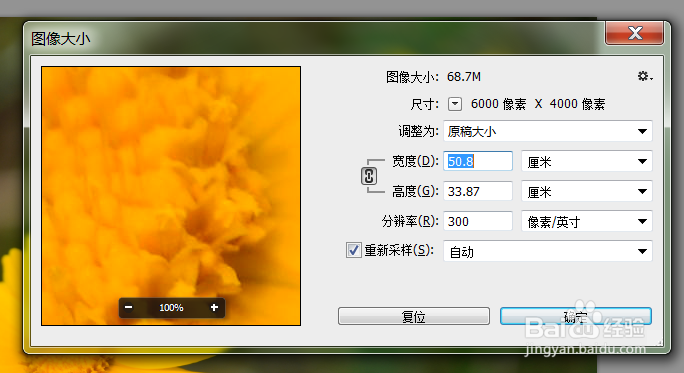
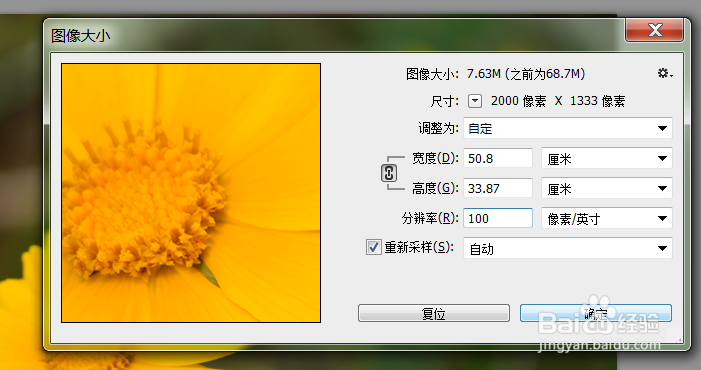
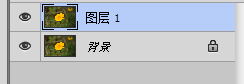
2、第二步 处理背景颜色的明度在图层上新建一层,之后选择矩形选区工具在整个画面内框选,之后在选择前景色是白色填充,把白色图层的混合模式改为叠加,背景颜色 明度就增加了,再选用橡皮擦工具,在白色图层把不需要提亮的花的部分擦掉,就达到提亮背景图层的效果了。

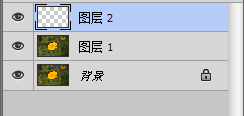

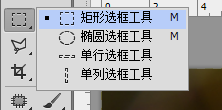

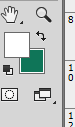
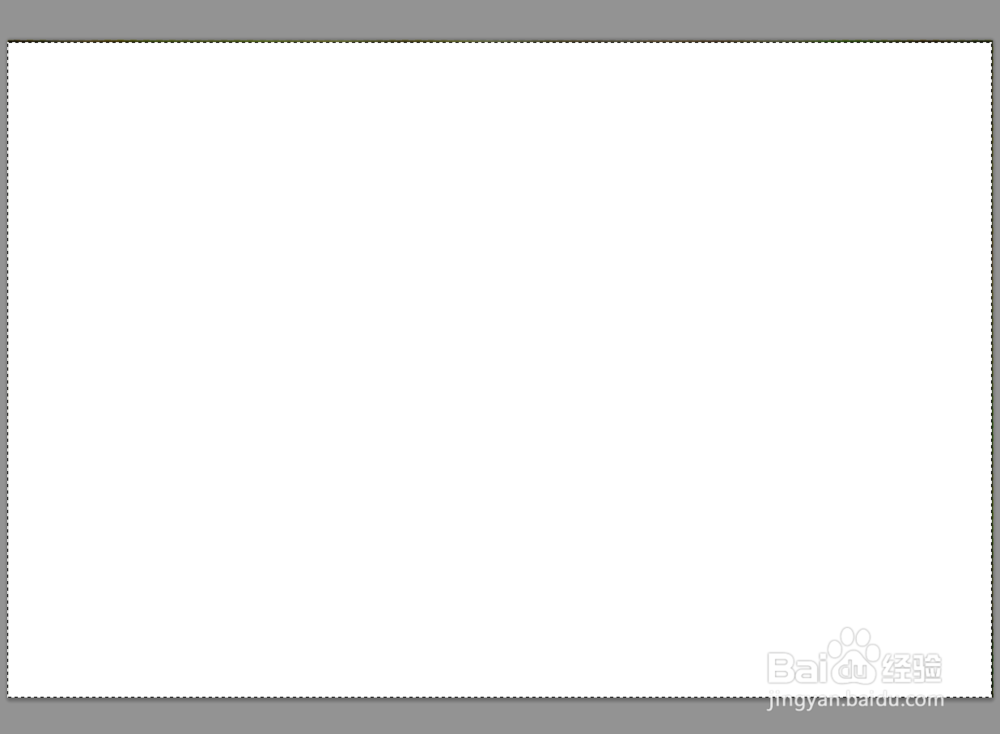
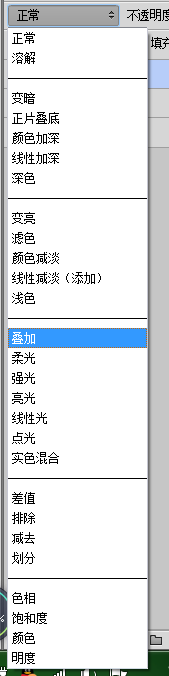

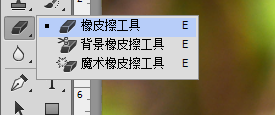


1、第一步 打开要处理的图片 并更改分辨率按照保存的路径打开要处理的图片,之后更改图片分辨率由300改为100,为了是运行的速度更加快,之后在原始图层上复制一层。
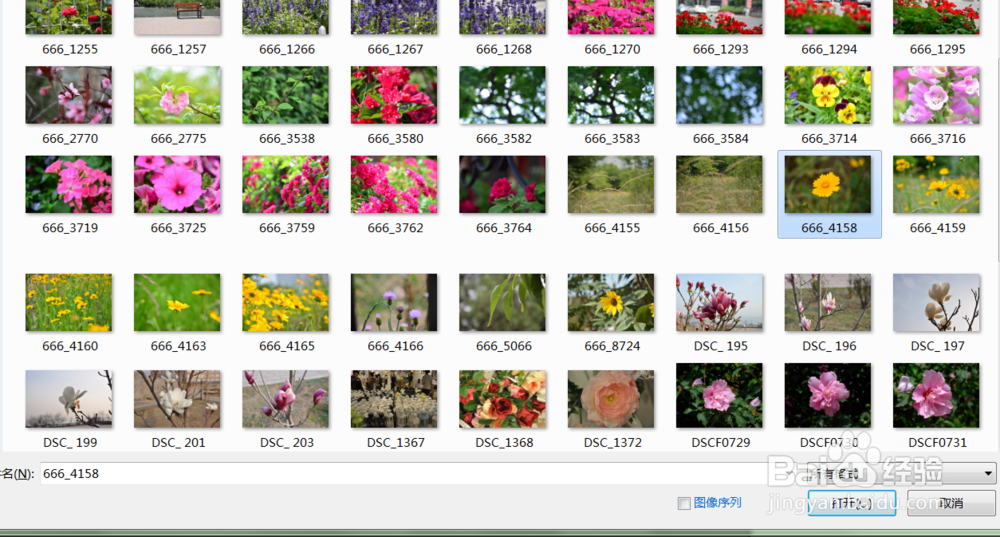
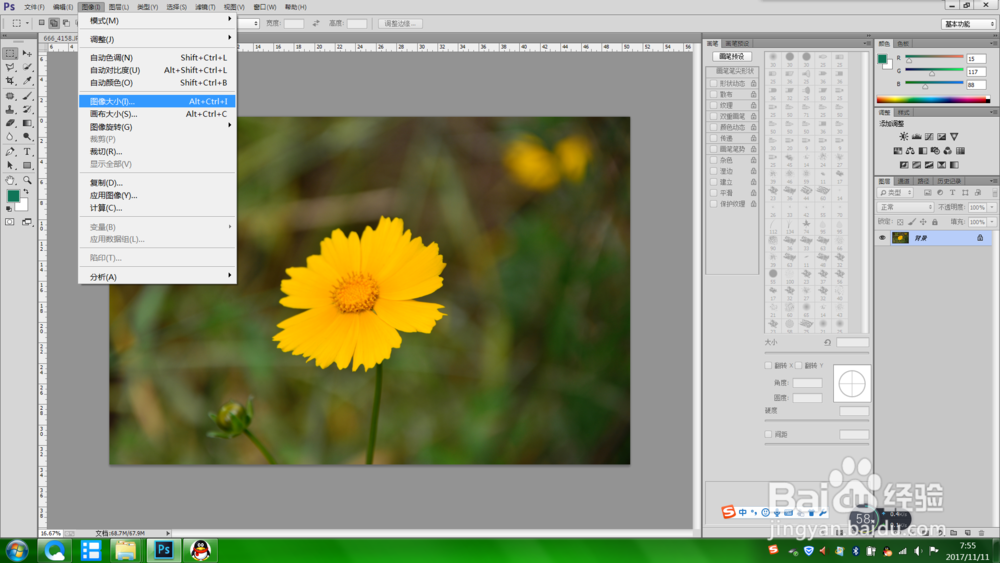
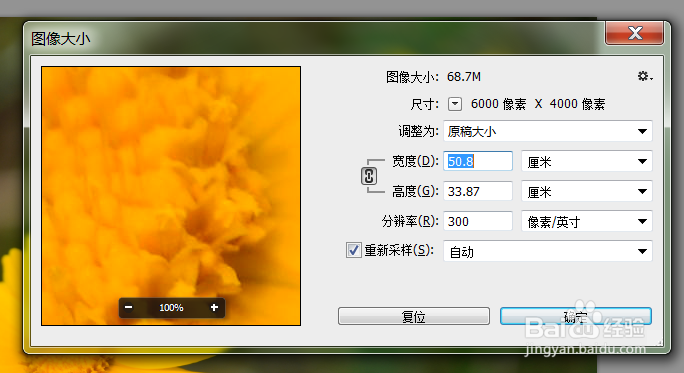
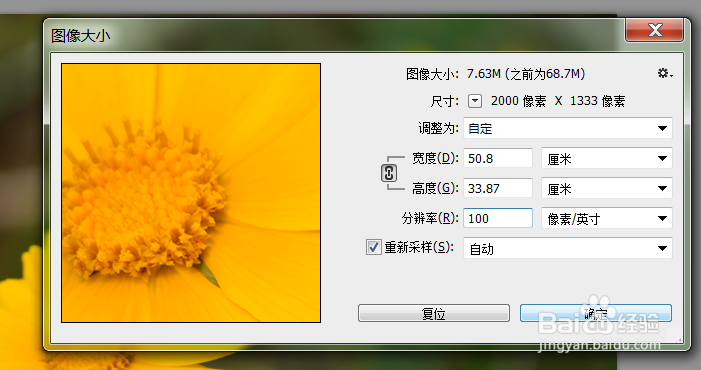
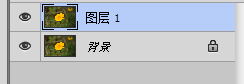
2、第二步 处理背景颜色的明度在图层上新建一层,之后选择矩形选区工具在整个画面内框选,之后在选择前景色是白色填充,把白色图层的混合模式改为叠加,背景颜色 明度就增加了,再选用橡皮擦工具,在白色图层把不需要提亮的花的部分擦掉,就达到提亮背景图层的效果了。